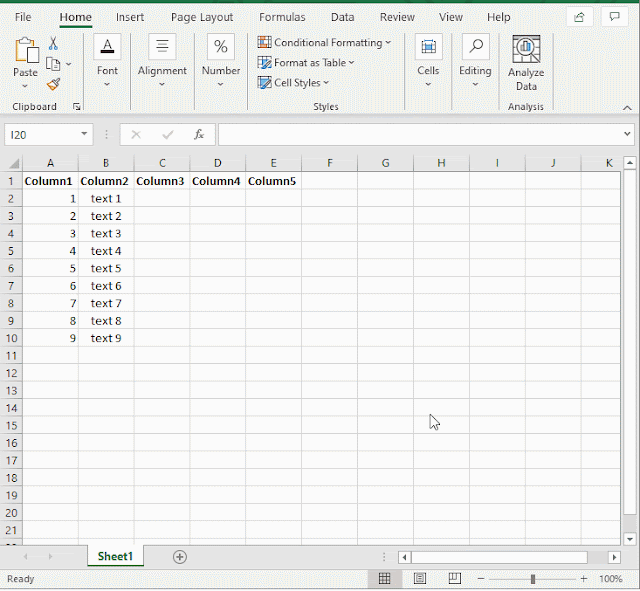لا يخفى على الجميع أهمية برنامج مايكروسوفت اكسيل Microsoft Excel فى جميع الأعمال المحاسبية والإدارية لما يوفره هذا البرنامج من امكانيات هائلة مما جعله فى المرتبة الاولى فى تحليل البيانات وتنظيم كثير من الأعمال وفى بداية استخدام مايكروسوفت اكسيل يجب عليك التعرف على كيفية استخدام المعادلات والعمليات الحسابية وهى بمثابة المستوى المبتدء فى هذا البرنامج.
أهم العمليات الحسابية في برنامج اكسل
Microsoft Excel - دمج / إلغاء دمج الخلايا
في هذه المقالة ، نود أن نوضح لك كيفية دمج / إلغاء دمج الخلايا في Microsoft Excel .
1. دمج الخلايا
حدد الخلايا التي تريد دمجها.
انتقل إلى الصفحة الرئيسية> محاذاة وانقر فوق دمج وتوسيط .
2. إلغاء دمج الخلايا
Microsoft Excel - حذف الأعمدة
في هذه المقالة ، نود أن نوضح لك كيفية حذف الأعمدة في Microsoft Excel .
حدد الأعمدة التي تريد حذفها.
حدد Delete الخيار من قائمة السياق.
Microsoft Excel - حذف الصفوف
في هذه المقالة ، نود أن نوضح لك كيفية حذف الصفوف في Microsoft Excel .
مثال عملي
حدد الصفوف التي تريد حذفها.
حدد Delete الخيار من قائمة السياق.
Microsoft Excel - تجميد العمود الأول
ستوضح لك هذه المقالة كيفية إبقاء العمود الأول مرئيًا أثناء التمرير خلال بقية المصنف في Microsoft Excel .
مثال عملي
انتقل إلى عرض> تجميد الأجزاء .
حدد خيار تجميد العمود الأول .
مايكروسوفت اكسل - تجميد الصف العلوي
ستوضح لك هذه المقالة كيفية إبقاء الصف العلوي مرئيًا أثناء التمرير خلال بقية المصنف في Microsoft Excel .
مثال عملي
خطوات
انتقل إلى عرض> تجميد الأجزاء .
حدد خيار تجميد الصف العلوي .
Microsoft Excel - إخفاء الأعمدة
في هذه المقالة ، نود أن نوضح لك كيفية إخفاء الأعمدة في Microsoft Excel .
مثال عملي
حدد الأعمدة التي تريد إخفاءها.
حدد Hide الخيار من قائمة السياق.
مايكروسوفت اكسل - إخفاء الصفوف
في هذه المقالة ، نود أن نوضح لك كيفية إخفاء الصفوف في Microsoft Excel .
مثال عملي
خطواتي
حدد الصفوف التي تريد إخفاءها.
حدد Hide الخيار من قائمة السياق.
Microsoft Excel - إلغاء تجميد الأجزاء
ستوضح لك هذه المقالة كيفية إلغاء تجميد الأعمدة أو الصفوف المجمدة في Microsoft Excel .
مثال عملي
خطوات
انتقل إلى عرض> تجميد الأجزاء .
حدد خيار " إلغاء تجميد الأجزاء" .
مايكروسوفت اكسل - إدراج صفوف
في هذه المقالة ، نود أن نوضح لك كيفية إدراج صفوف في Microsoft Excel
1. أدخل صفًا واحدًا
خطوات
تحقق من الصفوف المجاورة التي تريد إضافة صفوف جديدة إليها.
في قائمة السياق ، اختر إدراج - سيتم إدراج الصفوف أعلاه.
2. أدخل العديد من الصفوف
مايكروسوفت إكسل - إدراج الأعمدة
في هذه المقالة ، نود أن نوضح لك كيفية إدراج أعمدة في Microsoft Excel
1. أدخل عمودًا واحدًا
حدد الأعمدة المجاورة التي تريد إضافة أعمدة جديدة إليها.
في قائمة السياق ، اختر إدراج - سيتم إدراج الأعمدة على اليسار.